Como usar um Controlador de jogo físico com um dispositivo iPhone, iPad ou Android

“Jogos para celular” traz à mente uma tela sensível ao toque, mas você não precisa usar controles de toque desajeitado. O iOS da Apple e o Android do Google suportam controladores de jogos físicos, permitindo que você use controles táteis com um smartphone ou tablet.
Infelizmente, nem todo jogo móvelsuporta controladores de jogos físicos. Mas alguns jogos fazem, graças ao suporte da Apple TV para controladores MFi. Para o Android, dispositivos como o NVIDIA Shield encorajaram os desenvolvedores a ter suporte de controlador para seus jogos. Então, embora isso não funcione necessariamente para cada jogo que você possui, ele deve funcionar por um bom preço.
iPhone e iPad
RELACIONADOS: Os melhores gamepads MFi para iPhone ou iPad
com o lançamento do iOS 7 em 2013, a Apple adicionou o suporte do controlador gamepad padronizado para iPhones, iPads e iPod Touches. Os controladores desenvolvidos e certificados com a certificação MFi (Made For iPhone / iPad) da Apple funcionarão com jogos que implementaram o suporte do controlador MFi. É assim como a Apple certifica outros acessórios iPhone / iPad, como cabos Lightning.
Alguns desses controladores incluem uma montagem que bloqueia o seu iPhone, permitindo que você use o iPhone como um console de jogos portátil, mantendo o controlador em suas mãos. Alguns controladores MFi usam uma conexão física, então você terá que conectá-los à porta Lightning no seu iPhone ou iPad. No entanto, a maioria dos controladores MFi apenas emparelham sem fio via Bluetooth, como um fone de ouvido ou teclado Bluetooth. Basta colocar o controlador no modo de emparelhamento, abra o aplicativo Configurações no seu iPhone ou iPad e selecione Bluetooth. Toque no controlador para emparelhá-lo com o dispositivo.
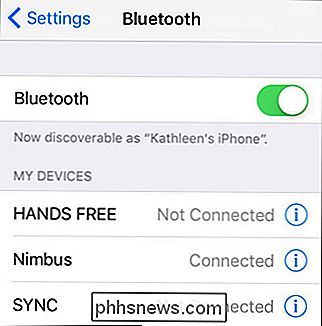
O novo Apple TV também usa controladores MFi, portanto, os jogos atualizados para serem executados no Apple TV também devem funcionar com os controles MFi no iPhone ou iPad.
Você pode procure por controladores de jogos MFi na Amazon e em outros lugares, mas aqui estão os que recomendamos. Certifique-se de que você está recebendo um controlador MFi-certificado se você planeja usá-lo com um iPhone ou iPad, como ele será garantido para trabalhar com todos os jogos que suportam o padrão MFi da Apple. Enquanto a Apple não mantém uma lista de jogos compatíveis com MFi-control, muitos fabricantes de controladores MFi fazem, como este em Gamevice.

Se você jailbroken ele, você também pode tentar instalar o "Controladores para todos" Cydia puxão. Ele permitirá que controladores não-MFi como o controlador PlayStation 4 da Sony funcionem como controladores habilitados para MFi.
Android Phones e Tablets
RELACIONADOS: Como emparelhar um dispositivo Bluetooth ao computador, tablet ou telefone
O Google não fez um esforço conjunto para controladores de jogos físicos no Android, mas alguns desenvolvedores o fizeram. Os dispositivos SHIELD baseados em Android da NVIDIA incluem controladores de jogos físicos, por exemplo. Os jogos que funcionam com um controlador NVIDIA Shield também devem funcionar bem com outros tipos de controladores. Alguns jogos podem anunciar o suporte ao controlador no Google Play, mas nem todos, por isso vale a pena tentar com o seu jogo favorito de qualquer forma.
O Android suporta vários tipos de controladores. Se você tem um controlador Bluetooth sem fio, você pode emparelhá-lo com o seu dispositivo Android, colocando o controlador em modo de emparelhamento. Em seguida, ligue o telefone, acesse a tela Bluetooth no aplicativo Configurações, ative o Bluetooth e você verá o controlador. Você pode emparelhá-lo com o seu dispositivo, iniciar um jogo e começar a jogar.
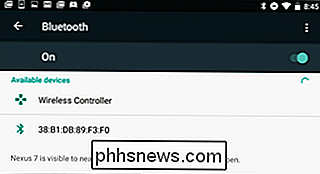
Você pode comprar controladores Bluetooth projetados para dispositivos móveis ou usar um que você tenha por aí. Se você tem um PlayStation 4, o controlador padrão do PlayStation 4, conhecido como DualShock 4, é na verdade um controlador Bluetooth. Você pode colocá-lo em modo de pareamento e emparelhá-lo com um smartphone ou tablet Android, assim como você pode emparelhá-lo com um PC.
RELACIONADOS: Como conectar mouses, teclados e gamepads a um telefone ou tablet Android
Se você tiver um cabo USB OTG - o OTG significa “on-the-go” - você pode usá-lo para conectar um controlador padrão Xbox 360 com fio a um tablet Android também. Você pode comprar esses cabos por apenas alguns dólares na Amazon e em outros lugares. Esse mesmo tipo de cabo também permitirá que você use outros dispositivos USB, como unidades de armazenamento USB, com seu smartphone ou tablet.
Depois de conectado, os jogos que suportam os controladores devem funcionar. Alguns jogos podem oferecer uma maneira de configurar o controlador ou escolher entre esquemas de controle.
Se um jogo não funcionar com qualquer tipo de controlador, você pode instalar o Tincore Keymapper. Este aplicativo permite que você converta pressionamentos de botão no controlador em eventos de toque simulados na tela. Se um jogo tiver controles na tela, isso significa que você pode configurar o controlador para pressionar os controles na tela, fazendo com que o controle funcione para o jogo.
Controladores de jogos também podem ser convenientes se você quiser jogar com emuladores no seu smartphone ou tablet. No entanto, a Apple proíbe emuladores da App Store, para que os usuários do Android tenham mais sorte aqui. No entanto, com versões recentes do iOS, agora é possível compilar e instalar emuladores de código aberto sem a permissão da Apple
Crédito de imagem: Sergey Galyonkin no Flickr, Maurizio Pesce no Flickr

Por que nunca haverá um Spotify para programas de TV e filmes
O Spotify é ótimo. US $ 10 por mês dá acesso a praticamente todas as músicas já feitas, e você está pronto. Nós não vamos conseguir esse tipo de coisa para programas de TV e filmes. Não seria legal se uma assinatura de US $ 10 pudesse te dar todos os programas de TV e filmes que você queria? Muitas pessoas imaginaram que o Netflix se transformaria nisso e, honestamente, não podemos culpá-los.

Como corrigir problemas de inicialização com a Ferramenta de Reparo de Inicialização do Windows
Se o Windows não estiver sendo iniciado corretamente, você poderá usar a ferramenta integrada "reparo de inicialização" para solucioná-lo. Esta ferramenta de recuperação irá analisar o seu PC para problemas como arquivos de sistema ausentes ou danificados. Não é possível corrigir problemas de hardware ou instalação do Windows, mas é um ótimo primeiro lugar para iniciar se você estiver tendo problemas para inicializar no Windows.



